グーグルドキュメントでページレス設定を解説!ページ区切りや切り替えがない形式に
Googleドキュメントは一定の文章数を超えると、ページが切り替わるようになっていました。
しかし、ペーパーレス化が進んだことで、ページ区切りを無くしてページ切り替えが起きないページレス設定が2022年よりできるようになったので、設定方法を解説します。
Googleドキュメントはページ単位
グーグルが提供するGoogleドキュメントは、マイクロソフトのWordに近い文書作成サービスです。
Googleドライブにデータが格納されるクラウドサービスなので、パソコンに加え、スマホやタブレットなどマルチデバイスで利用できます。
ただ、あくまで書類を作成するサービスとして、用紙に印刷できるようにページが設けられています。
印刷した際にキリの良いところでページが切り替わるようにページ区切りも設定可能です。
ペーパーレスが進みページ切り替えが不便に
しかし2020年以降、リモートワークが普及し、ペーパーレスが浸透しています。
かつてはグーグルドキュメントで作成した書類を印刷して会議資料で配ることも多かったです。
けれどもリモートワークではGoogleドキュメントを共有して、参加者の端末で閲覧できるようになりました。
その結果、ページ切り替えが発生するのが不便になりました。
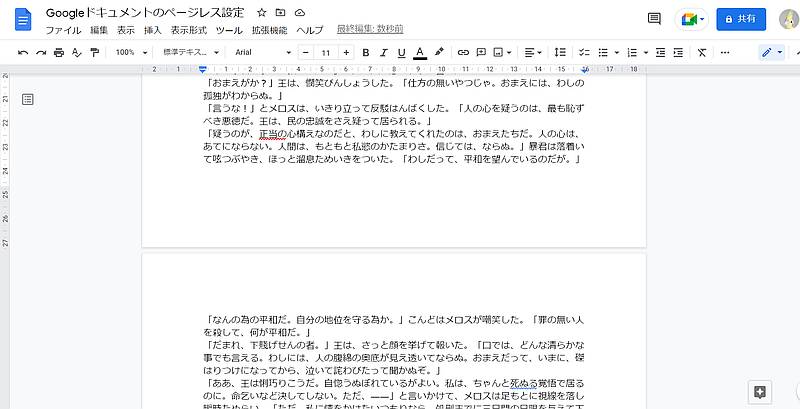
グーグルドキュメントをブラウザなどで閲覧する場合は、ページ設定が必要なく、区切りがない方が閲覧しやすいです。
ページ分けがあると、ページが中途半端なところできりかわらないよう調整も必要でした。
ペーパーレスでGoogleドキュメントを電子データで閲覧するのに、ページ切り替えのために、作成者も閲覧者の双方に負担が生じていました。
2022年3月にページレス機能が実装
そうした働き方の変化とともに、Googleドキュメントの利用方法が変わってきたことを受け、グーグル社はページレス設定を2022年3月にリリースしました。
これまでのようにA4といったサイズでページ切り替えが発生せず、入力されたテキストや図表、グラフが1枚のシートにひたすら表示されます。
ページ分けが発生しなくなったことで、ページ切り替えによるレイアウト調整を気にすることなくなりました。
その結果、ドキュメントとして必要な文章や図表など、文書作成のコアな部分に集中して取り組むことができます。
Googleドキュメントをページレスにする設定
実際にグーグルドキュメントのページ設定をページ分けしないページレスにする設定手順を解説します。
1.メニューバーにある「ファイル」から「ページ設定」を選択します。
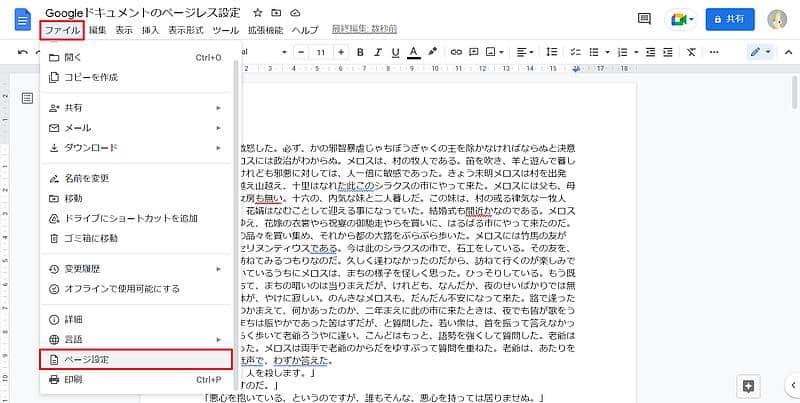
※デフォルトのドキュメント設定では「ページ分け」ありになっていて、ページの向きや大きさの設定が表示されています。
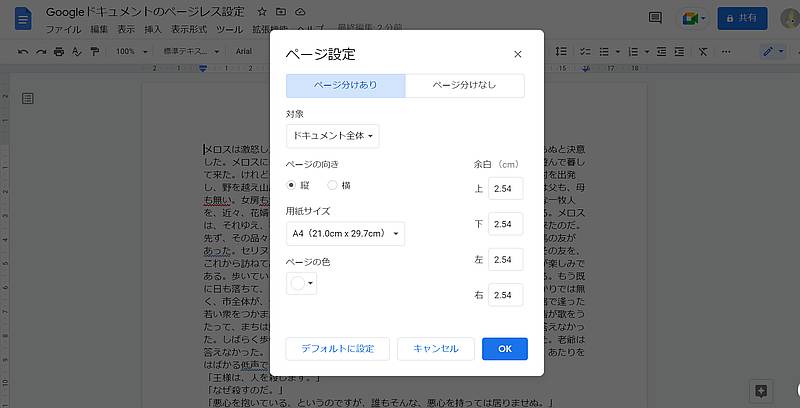
2.ページ設定の画面で「ページ分けあり」から「ページ分けなし」に変更して、OKボタンをクリックします。
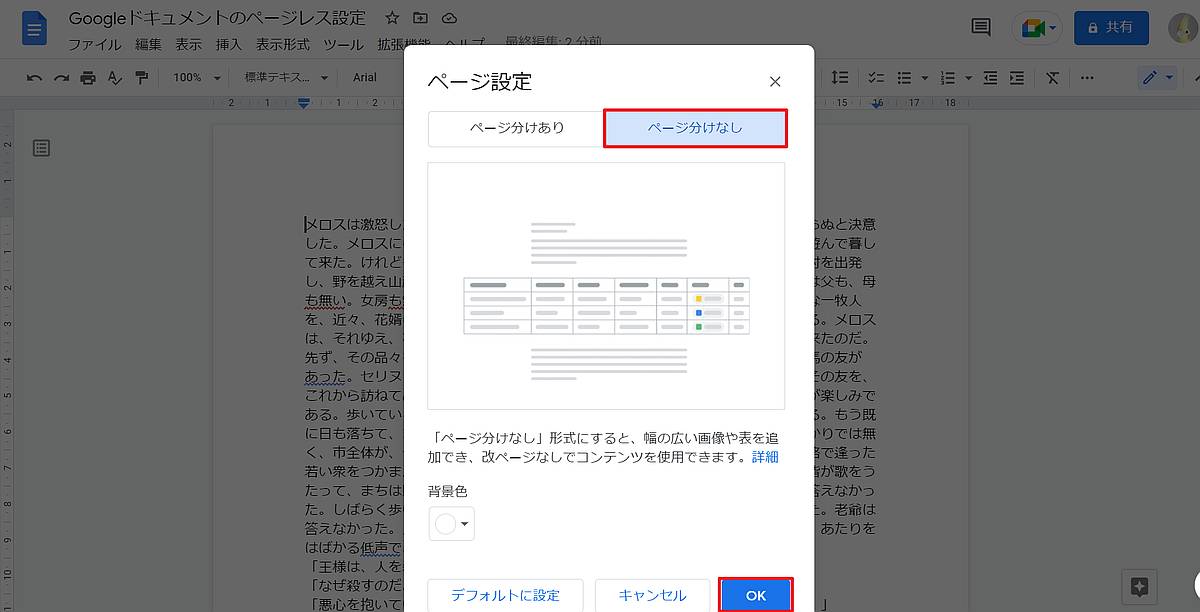
以上の2Stepでグーグルドキュメントでページ切り替えが発生しない、ページレス設定の完了です。
ドキュメント内を確認すると、設定前には存在していたページが切り替わっていた部分がなくなっていることが確認できます。
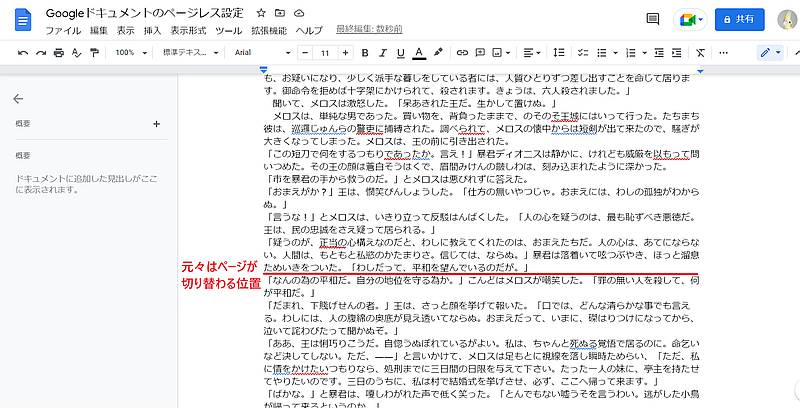
ページレス設定によって、文章の途中で切り替わらないように調整など行っていた場合に、そうした調整が不要になります。
ページ区切り設定が無効になるので注意
なお、グーグルドキュメントでページレス設定を有効にした場合、ドキュメント内に設定したページ区切りは無効になります。
ページ区切りは名前の通り、ページ分けがある場合のみ、そこでページが切り替わるようになっています。
ページレス設定の場合、ページ区切りが挿入された場所「改ページ」と表示されるようになっています。

再びページ分けありにして、ページが切り替わるようにすれば、改ページが有効になります。
ページレスでもドキュメント印刷は可能
なお、Googleドキュメントをページレス設定にしていても、印刷することは可能です。
メニューバー「ファイル」から印刷を選択するか、Ctrl + Pのショートカットキーで印刷プレビューが表示されます。
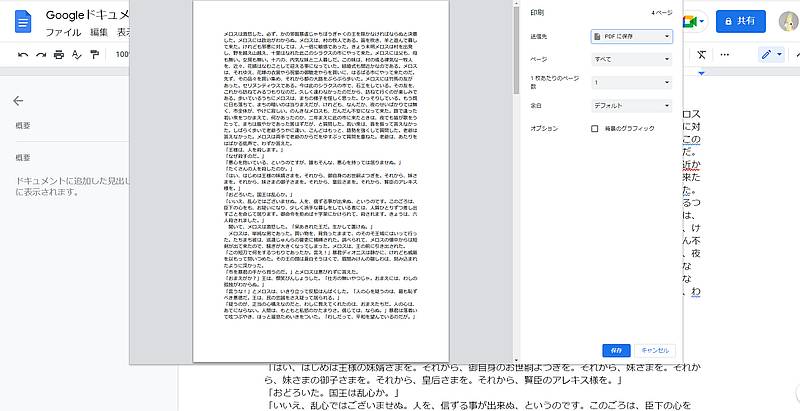
Googleドキュメントを印刷する際は、A4などの印刷用紙を使うのページに分けられます。
また、PDF化する際もページの区切りを設けることが可能です。
まとめ・終わりに
今回、Googleドキュメントのページレスに設定する方法について紹介しました。
元々、文書作成サービスとして、グーグルドキュメントで作成したファイルは印刷することが想定されたため、ページ設定がありました。
しかし、リモートワークでペーパーレスが推進され、電子データでの閲覧がメインになりました。
その結果、ページ分けがないページレス機能がGoogleドキュメントに実装されました。
Googleドキュメントのページレス設定すると、ページ切り替えが発生することによるレイアウトの調整が必要なくなり、文書作成に集中することができます。
紙に印刷する場合はページ設定があった方がよいですが、電子データで共有するものはページレス設定で見やすく文書作成しやすくしましょう。
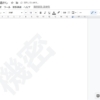
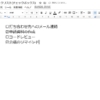
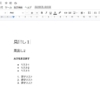
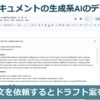
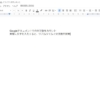


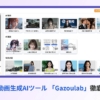














ディスカッション
コメント一覧
とても役に立ちました。ありがとうございます。